Virus ransomware Albabat (.abbt) - opciones de eliminación y descifrado
RansomwareConocido también como: Virus Albabat
Obtenga un escaneo gratuito y verifique si su computadora está infectada.
ELIMÍNELO AHORAPara usar el producto con todas las funciones, debe comprar una licencia para Combo Cleaner. 7 días de prueba gratuita limitada disponible. Combo Cleaner es propiedad y está operado por RCS LT, la empresa matriz de PCRisk.
¿Qué tipo de malware es Albabat?
Albabat es un malware clasificado como ransomware. Cifra archivos, añade la extensión ".abbt" a los nombres de archivo, cambia el fondo de escritorio y crea el archivo "README.html" (una nota de rescate). Un ejemplo de cómo se renombran los archivos cifrados por Albabat: "1.jpg" cambia a "1.jpg.abbt", "2.png" cambia a "2.png.abbt", y así sucesivamente.
Captura de pantalla de los archivos cifrados por este ransomware:

Resumen de la nota de rescate de Albabat
El texto del fondo de escritorio de Albabat informa a la víctima de que algunos de sus archivos han sido cifrados y le indica que puede obtener más información leyendo el archivo "README.html". La ubicación específica de este archivo se indica dentro de la carpeta "Albabat", situada en el directorio raíz del usuario en su ordenador.
Para los usuarios de Windows, la ruta se indica como %USERPROFILE%\Albabat\readme\README.html, mientras que a los usuarios de Linux se les indica que lo encuentren en $HOME/Albabat/readme/README.html. En este archivo, la nota hace hincapié en el requisito de una clave privada en poder del atacante para el descifrado. Se advierte a la víctima de que no borre, cambie de nombre ni pierda la clave "Albabat.ekey".
A continuación, la nota de rescate proporciona información de contacto por correo electrónico (albabat.help@protonmail.com) y especifica que las víctimas sólo deben ponerse en contacto después de realizar el pago. Se dan detalles sobre el proceso de pago, incluida una dirección Bitcoin y la cantidad (0,0015 BTC).
Más información sobre el ransomware
Recuperar el acceso a los archivos suele ser inalcanzable sin la herramienta de descifrado específica en poder de los atacantes. El pago por las herramientas de descifrado puede eludirse cuando las víctimas tienen copias de seguridad fiables de los datos o pueden conseguir herramientas de descifrado de terceros. Sin embargo, se desaconseja encarecidamente pagar rescates a los atacantes, ya que existe una alta probabilidad de que las víctimas sean estafadas.
Es muy recomendable eliminar rápidamente el ransomware para evitar daños mayores. Mientras está activo, el ransomware tiene el potencial de cifrar archivos adicionales y extender su impacto a los archivos almacenados en ordenadores conectados a una red local.
El ransomware en general
En conclusión, el ransomware es una herramienta maliciosa empleada por los ciberdelincuentes para extorsionar a particulares u organizaciones con fines lucrativos. Se insta encarecidamente a los usuarios a que den prioridad a las medidas preventivas, como actualizaciones periódicas del software, un comportamiento cauteloso en línea y copias de seguridad seguras de los datos, para fortalecer sus defensas contra los ataques de ransomware.
Ejemplos de diferentes variantes de ransomware son Tutu, Z912 y Tisak.
¿Cómo infectó el ransomware mi ordenador?
Los usuarios pueden infectar sus ordenadores con ransomware sin saberlo, por ejemplo, haciendo clic en enlaces maliciosos o abriendo archivos adjuntos infectados en correos electrónicos. La explotación de vulnerabilidades en software obsoleto y la utilización de anuncios maliciosos en sitios web comprometidos son otros métodos empleados por los ciberdelincuentes para distribuir cargas útiles de ransomware.
Otra vía de propagación del ransomware consiste en la descarga de contenidos maliciosos, como software pirata, herramientas de cracking, generadores de claves u otros archivos o programas desde fuentes poco fiables como redes P2P, descargadores de terceros, páginas engañosas y fuentes similares.
| Nombre | Virus Albabat |
| Tipo de amenaza | Ransomware, criptovirus, bloqueador de archivos |
| Extensión de los archivos cifrados | .abbt |
| Mensaje de petición de rescate | README.html |
| ¿Desencriptador gratuito disponible? | No |
| Monto del rescate | 0,0015 BTC |
| Cartera BTC | bc1qxsjjna67tccvf0e35e9z79d4utu3v9pg2rp7rj |
| Contacto del ciberdelincuente | albabat.help@protonmail.com |
| Nombres de detección | Avast (Win64:RansomX-gen [Ransom]), Combo Cleaner (Gen:Heur.Ransom.REntS.Gen.1), ESET-NOD32 (Una variante de Generik.IPKRVLA), Kaspersky (Trojan-Ransom.Win32.Encoder.vqr), Microsoft (Ransom:Win64/Albabat.AC!MTB), Lista completa de detecciones (VirusTotal) |
| Síntomas | No se pueden abrir los archivos almacenados en el ordenador, los archivos que antes funcionaban ahora tienen una extensión diferente (por ejemplo, mi.docx.bloqueado). Aparece un mensaje de petición de rescate en el escritorio. Los ciberdelincuentes exigen el pago de un rescate (normalmente en Bitcoin) para desbloquear sus archivos. |
| Métodos de distribución | Adjuntos de correo electrónico infectados (macros), sitios web de torrents, anuncios maliciosos. |
| Daños | Todos los archivos quedan cifrados y no pueden abrirse sin pagar un rescate. Junto con una infección de ransomware pueden instalarse troyanos que roban contraseñas e infecciones de malware adicionales. |
| Eliminación de Malware |
Para eliminar posibles infecciones de malware, escanee su computadora con un software antivirus legítimo. Nuestros investigadores de seguridad recomiendan usar Combo Cleaner. Descargue Combo Cleaner para WindowsEl detector gratuito verifica si su equipo está infectado. Para usar el producto con todas las funciones, debe comprar una licencia para Combo Cleaner. 7 días de prueba gratuita limitada disponible. Combo Cleaner es propiedad y está operado por RCS LT, la empresa matriz de PCRisk. |
¿Cómo protegerse de las infecciones por ransomware?
Tenga cuidado con los archivos adjuntos o enlaces de correo electrónico, sobre todo si la dirección de correo electrónico del remitente no le resulta familiar o el mensaje parece sospechoso. Aumente la seguridad de su sistema instalando un programa antivirus o antimalware de confianza. Evite confiar en anuncios, ventanas emergentes, enlaces o cualquier contenido que encuentre en sitios web dudosos.
Evite descargar software pirata o herramientas no oficiales que pretendan activar dicho software. Mantenga la seguridad de su sistema actualizando regularmente los sistemas operativos, los programas antivirus y todo el software instalado. Evite visitar sitios web poco fiables y descargar archivos de fuentes dudosas.
Si su ordenador ya está infectado con Albabat, le recomendamos que ejecute un análisis con Combo Cleaner Antivirus para Windows para eliminar automáticamente este ransomware.
Aspecto del archivo "README.html" de Albabat (GIF):
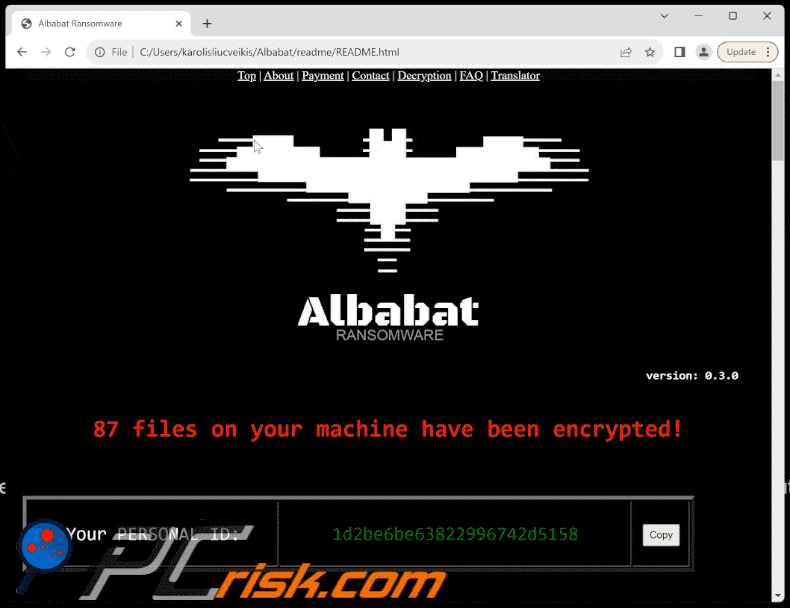
Texto en esta nota de rescate:
Top | About | Payment | Contact | Decryption | FAQ | Translator
Albabat Ransomware
version: 0.3.0
87 files on your machine have been encrypted!
Your PERSONAL ID:-
Copy
::> How important are your files to you?
Read this document for information on what happened and how to recover your files again.[+] 1 - ABOUT "Albabat Ransomware" [+]
The "Albabat Ransomware" is a cross-platform ransomware that encrypts various files important to the USER on computer storage disks using symmetric encryption algorithm with military-grade identification.The "Albabat Ransomware" will automatically create a folder called "Albabat" in your machine's user directory, but precisely in: "C:\Users\********\Albabat\".
IT IS RECOMMENDED to make a BACKUP of the ENTIRE "C:\Users\********\Albabat\" folder, as it contains important files for recovering your files, which will be explained later in this document about each of them.
This folder also contains these same note documents, in: "C:\Users\********\Albabat\readme\README.html".
- 1.1 - THE KEY TO CRYPTOGRAPHY
Your files were encrypted with a KEY that was stored in the file "Albabat.ekey". Present in the "C:\Users\********\Albabat\" directory. However, this KEY was also ENCRYPTED with a PUBLIC KEY (asymmetric encryption), which means that it requires a PRIVATE KEY to be decrypted, and only I (tH3_CyberXY) have the PRIVATE KEY to perform this decryption, so that you can use the KEY "Albabat.key" in recovering your files.There is no way to decrypt your files without my data decryption service.
There is no way to decrypt the files without decrypting the "Albabat.ekey" key.
Don't delete, don't rename, don't lose the "Albabat.ekey" key.
- 1.2 - YOUR PERSONAL ID
Just like "Albabat.ekey", the PERSONAL ID is important in the process of decrypting your files, which will be used in the decryptor, which will be discussed later in the "DECRYPTION PROCESS" section.This number maintains a unique identity in your machine's encryption process. In addition to being informed in this document, your PERSONAL ID will also be printed in the "personal_id.txt" file in "C:\Users\********\Albabat\".
Do not lose your PERSONAL ID, just as you should NOT lose the "Albabat.ekey" key.
- 1.3 - THE ENCRYPTION PROCESS
Encrypted files have the extension ".abbt".Don't try to rename it, it won't work. On the contrary, you may corrupt your files.
The size of the files that the "Albabat Ransomware" encrypts is a maximum of 5 Megabytes (MB).
The "Albabat Ransomware" randomly recursively traverses all directories it does not belong to the operation of the Operating System. Encrypts files in the user directory, even database locations and drives mounted on the machine if any.
The "Albabat Ransomware" only encrypts files that are relevant. The Operating System and binary files will be intact. We didn't choose that.
The "Albabat Ransomware" saves a log file named "Albabat_Logs.log" in the "C:\Users\********\Albabat\" directory. This file you can see all files that were encrypted by "Albabat Ransomware" in path form.
[+] 2 - HOW TO CONTACT [+]
These are the only ways to get in touch to recover your files. Any other form found on the internet will be fake.Contact methods:
Email:
albabat.help@protonmail.com
Copy
NOTE: Please contact ONLY if you have made payment. Any other type of contact other than this nature will be ignored.
[+] 3 - PAYMENT [+]
The decryption process is PAID in Bitcoin, so you need to have a Bitcoin balance on a cryptocurrency exchange or in a cryptocurrency wallet to make the deposit.You may want to read the FAQ page to know what Bitcoin is.
Payment data:
Bitcoin address:
bc1qxsjjna67tccvf0e35e9z79d4utu3v9pg2rp7rj
Copy
Amount to pay:
0,0015 BTC
- To make payment and restore your files, follow these steps -
(1) Write down the data to make the transfer via the Bitcoin address and the AMOUNT to pay specified above.
Note: Remembering that the price of Bitcoin may vary monetarily depending on when you make the payment.
(2) - Once you make the payment to the Bitcoin address above, send an email with a structure similar to this:Subject: Albabat Ransomware - I did the payment!
Message: Hello, I made the payment. My BTC address where I made the payment is "xxx". The version of the "Albabat Ransomware" running on my machine was "0.3.0".
Follow the attached KEY "Albabat.ekey".
IMPORANT: Payment will be verifying using YOUR BTC ADDRESS ("xxx") in which the transaction was carried out, so it is IMPORTANT to inform when sending this email.
It is also IMPORTANT that you send the KEY "Albabat.ekey" as an attachment, regardless of the contact method you chose. The key will be decrypted for you.
You will receive in your email the KEY "Albabat.key", that is, the KEY "Albabat.ekey" decrypted, and the decryptor "decryptor.exe" attached (zipped).
Note: After payment, you will receive the KEY "Albabat.key" and "decryptor.exe" within 24 hours, but it may vary by more or less depending on my availability times and the amount of demands I receive. Be patient.
[+] 4 - DECRYPTION PROCESS [+]
> To decrypt your files follow the steps below:(1) Place the "Albabat.key" that you received by email, inside the "C:\Users\********\Albabat\" directory, or, if you prefer, keep it in the same directory as "decryptor.exe".
> IMPORTANT:At this point, it is very important that you close all open Explorer windows, and heavy programs, to prevent "decryptor.exe" from crashing and/or have poor performance.
And also disable your ANTIVIRUS PERMANENTLY so that it does not interfere with the decryption process.
(2) Run "decryptor.exe" and enter YOUR PERSONAL ID, then press ENTER. An alert message will appear informing you that the decryption started, just click Ok.
Note: If you are on Linux, open a terminal and run from the command line to see the process.
E.g: ./decryptor
(3) Wait for the decryption completion message to be displayed in console, this may take a while depending on the quantity of files that have been encrypted and power of your machine. You can see the decryption process by I live from your files, if I have time for that.
(4) After decryption is complete, all your files will be restored and the decryption log file "Albabat_Logs.log". will be created in the decryptor directory.
If you have further questions, such as: "How can I be sure my files can be decrypted?", you can read the FAQ page.
Copyright (c) 2021-2023 Albabat Ransomware - All Right Reserved. Maintained by: tH3_CyberXY.
Captura de pantalla del fondo de escritorio de Albabat:
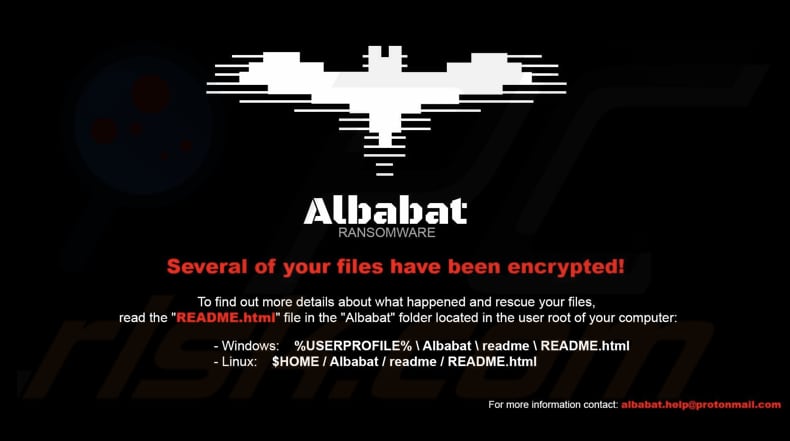
Texto en el fondo de pantalla:
Albabat RANSOMWARE
Several of your files have been encrypted!
To find out more details about what happened and rescue your files, read the "README.html" file in the "Albabat" folder located in the user root of your computer:
- Windows: %USERPROFILE% \ Albabat \ readme \ README.html
- Linux: $HOME / Albabat / readme / README.html
Eliminación del ransomware Albabat:
Eliminación automática instantánea de malware:
La eliminación manual de amenazas puede ser un proceso largo y complicado que requiere conocimientos informáticos avanzados. Combo Cleaner es una herramienta profesional para eliminar malware de forma automática, que está recomendado para eliminar malware. Descárguelo haciendo clic en el siguiente botón:
DESCARGAR Combo CleanerSi decide descargar este programa, quiere decir que usted está conforme con nuestra Política de privacidad y Condiciones de uso. Para usar el producto con todas las funciones, debe comprar una licencia para Combo Cleaner. 7 días de prueba gratuita limitada disponible. Combo Cleaner es propiedad y está operado por RCS LT, la empresa matriz de PCRisk.
Video sugiriendo qué pasos deben tomarse en caso de una infección de ransomware:
Menú Rápido:
- ¿Qué es Virus Albabat?
- PASO 1. Informar el ransomware a las autoridades.
- PASO 2. Aislar el dispositivo infectado.
- PASO 3. Identificar la infección del ransomware.
- PASO 4. Búsqueda de herramientas de desencriptado de ransomware.
- PASO 5. Restaurar archivos con herramientas de recuperación de datos.
- PASO 6. Crear copias de seguridad de datos.
Si es víctima de un ataque de ransomware, le recomendamos que informe de este incidente a las autoridades. Al proporcionar información a los organismos encargados de hacer cumplir la ley, ayudará a rastrear los delitos cibernéticos y potencialmente ayudará en el enjuiciamiento de los atacantes. Aquí hay una lista de autoridades a las que debe informar sobre un ataque de ransomware. Para obtener una lista completa de los centros de seguridad cibernética locales e información sobre por qué debe informar los ataques de ransomware, lea este artículo.
Lista de autoridades locales donde se deben informar los ataques de ransomware (elija una según su dirección de residencia):
Estados Unidos - Internet Crime Complaint Centre IC3
Reino Unido - Action Fraud
España - Policía Nacional
Francia - Ministère de l'Intérieur
Alemania - Polizei
Italia - Polizia di Stato
Países Bajos - Politie
Polonia - Policja
Portugal - Polícia Judiciária
Aislar el dispositivo infectado:
Algunas infecciones de tipo ransomware están diseñadas para encriptar archivos dentro de dispositivos de almacenamiento externos, infectarlos e incluso extenderse por toda la red local. Por esta razón, es muy importante aislar el dispositivo infectado (computadora) lo antes posible.
Paso 1: Desconectarse de Internet.
La forma más fácil de desconectar una computadora de Internet es desconectar el cable Ethernet de la placa base, sin embargo, algunos dispositivos están conectados a través de una red inalámbrica y para algunos usuarios (especialmente aquellos que no son particularmente expertos en tecnología), desconectar los cables puede parecer molesto. Por lo tanto, también puede desconectar el sistema manualmente a través del Panel de Control:
Navegue hasta el "Panel de Control", haga clic en la barra de búsqueda en la esquina superior derecha de la pantalla, ingrese "Centro de redes y recursos compartidos" y seleccione el resultado de la búsqueda: 
Haga clic en la opción "Cambiar la configuración del adaptador" en la esquina superior izquierda de la ventana: 
Haga clic con el botón derecho en cada punto de conexión y seleccione "Desactivar". Una vez desactivado, el sistema ya no estará conectado a Internet. Para volver a habilitar los puntos de conexión, simplemente haga clic derecho nuevamente y seleccione "Habilitar".
Paso 2: Desenchufe todos los dispositivos de almacenamiento.
Como se mencionó anteriormente, el ransomware puede encriptar datos e infiltrarse en todos los dispositivos de almacenamiento que están conectados a la computadora. Por esta razón, todos los dispositivos de almacenamiento externo (unidades flash, discos duros portátiles, etc.) deben desconectarse inmediatamente; sin embargo, le recomendamos encarecidamente que expulse cada dispositivo antes de desconectarlo para evitar la corrupción de datos:
Navegue a "Mi PC", haga clic con el botón derecho en cada dispositivo conectado y seleccione "Expulsar": 
Paso 3: Cierre la sesión de las cuentas de almacenamiento en la nube.
Algunos tipos de ransomware podrían secuestrar el software que maneja los datos almacenados en "la Nube". Por lo tanto, los datos podrían estar corruptos/encriptados. Por esta razón, debe cerrar la sesión de todas las cuentas de almacenamiento en la nube dentro de los navegadores y otro software relacionado. También debe considerar desinstalar temporalmente el software de administración de la nube hasta que la infección se elimine por completo.
Identificar la infección del ransomware:
Para manejar adecuadamente una infección, primero hay que identificarla. Algunas infecciones de ransomware utilizan mensajes de solicitud de rescate como introducción (vea el archivo de texto del ransomware WALDO a continuación).

Sin embargo, esto es raro. En la mayoría de los casos, las infecciones de ransomware envían mensajes más directos simplemente indicando que los datos están encriptados y que las víctimas deben pagar algún tipo de rescate. Tenga en cuenta que las infecciones de tipo ransomware suelen generar mensajes con diferentes nombres de archivo (por ejemplo, "_readme.txt", "READ-ME.txt", "DECRYPTION_INSTRUCTIONS.txt", "DECRYPT_FILES.html", etc.). Por lo tanto, usar el nombre de un mensaje de rescate puede parecer una buena forma de identificar la infección. El problema es que la mayoría de estos nombres son genéricos y algunas infecciones usan los mismos nombres, aunque los mensajes entregados son diferentes y las infecciones en sí no están relacionadas. Por lo tanto, usar el nombre del archivo del mensaje solo puede ser ineficaz e incluso provocar la pérdida permanente de datos (por ejemplo, al intentar desencriptar datos con herramientas diseñadas para diferentes infecciones de ransomware, es probable que los usuarios terminen dañando archivos permanentemente y el desencriptado ya no será posible incluso con la herramienta correcta).
Otra forma de identificar una infección de ransomware es comprobar la extensión del archivo, que se adjunta a cada archivo encriptado. Las infecciones de ransomware a menudo se nombran por las extensiones que agregan (consulte los archivos encriptados por Qewe ransomware a continuación).

Sin embargo, este método solo es efectivo cuando la extensión adjunta es única; muchas infecciones de ransomware agregan una extensión genérica (por ejemplo, ".encrypted", ".enc", ".crypted", ".locked", etc.). En estos casos, resulta imposible identificar el ransomware por su extensión adjunta.
Una de las formas más fáciles y rápidas de identificar una infección de ransomware es utilizar el sitio web ID Ransomware. Este servicio es compatible con la mayoría de las infecciones de ransomware existentes. Las víctimas simplemente cargan un mensaje de rescate y/o un archivo encriptado (le recomendamos que cargue ambos si es posible).

El ransomware se identificará en segundos y se le proporcionarán varios detalles, como el nombre de la familia de malware a la que pertenece la infección, si es desencriptable, etc.
Ejemplo 1 (ransomware Qewe [Stop/Djvu]):

Ejemplo 2 (ransomware .iso [Phobos]):

Si sus datos están encriptados por un ransomware que no es compatible con ID Ransomware, siempre puede intentar buscar en Internet utilizando ciertas palabras clave (por ejemplo, título del mensaje de rescate, extensión de archivo, correos electrónicos de contacto proporcionados, direcciones de criptobilletera, etc.).
Búsqueda de herramientas de desencriptado de ransomware:
Los algoritmos de encriptado utilizados por la mayoría de las infecciones de tipo ransomware son extremadamente sofisticados y, si el encriptado se realiza correctamente, solo el desarrollador puede restaurar los datos. Esto se debe a que el desencriptado requiere una clave específica, que se genera durante el encriptado. Restaurar datos sin la clave es imposible. En la mayoría de los casos, los ciberdelincuentes almacenan las claves en un servidor remoto, en lugar de utilizar la máquina infectada como host. Dharma (CrySis), Phobos y otras familias de infecciones de ransomware de alta gama son prácticamente impecables y, por lo tanto, restaurar datos encriptados sin la participación de los desarrolladores es simplemente imposible. A pesar de esto, hay docenas de infecciones de tipo ransomware que están mal desarrolladas y contienen una serie de fallas (por ejemplo, el uso de claves de encriptado/desencriptado idénticas para cada víctima, claves almacenadas localmente, etc.). Por lo tanto, siempre verifique las herramientas de desencriptado disponibles para detectar cualquier ransomware que se infiltre en su computadora.
Encontrar la herramienta de desencriptado correcta en Internet puede resultar muy frustrante. Por este motivo, le recomendamos que utilice el Proyecto "No More Ransom" y aquí es donde resulta útil identificar la infección de ransomware. El sitio web del Proyecto "No More Ransom" contiene una sección de "Herramientas de Desencriptado" con una barra de búsqueda. Ingrese el nombre del ransomware identificado y se enumerarán todos los desencriptadores disponibles (si los hay).

Restaurar archivos con herramientas de recuperación de datos:
Dependiendo de la situación (calidad de la infección de ransomware, tipo de algoritmo de encriptado utilizado, etc.), es posible que sea posible restaurar los datos con ciertas herramientas de terceros. Por lo tanto, le recomendamos que utilice la herramienta Recuva desarrollada por CCleaner. Esta herramienta admite más de mil tipos de datos (gráficos, video, audio, documentos, etc.) y es muy intuitiva (se necesitan pocos conocimientos para recuperar datos). Además, la función de recuperación es completamente gratuita.
Paso 1: Realiza un escaneo.
Ejecute la aplicación Recuva y siga el asistente. Se le mostrarán varias ventanas que le permitirán elegir qué tipo de archivo buscar, qué ubicaciones se deben escanear, etc. Todo lo que necesita hacer es seleccionar las opciones que está buscando e iniciar el escaneo. Le recomendamos que habilite el "Análisis Profundo" ("Deep Scan") antes de comenzar, de lo contrario, las capacidades de análisis de la aplicación estarán restringidas.

Espere a que Recuva complete el escaneo. La duración del análisis depende del volumen de archivos (tanto en cantidad como en tamaño) que está analizando (por ejemplo, varios cientos de gigabytes pueden tardar más de una hora en analizarse). Por lo tanto, tenga paciencia durante el proceso de escaneo. También desaconsejamos modificar o eliminar archivos existentes, ya que esto podría interferir con el análisis. Si agrega datos adicionales (por ejemplo, descarga de archivos/contenido) mientras escanea, esto prolongará el proceso:

Paso 2: Recuperar datos.
Una vez que se complete el proceso, seleccione las carpetas/archivos que desea restaurar y simplemente haga clic en "Recuperar". Tenga en cuenta que se necesita algo de espacio libre en su unidad de almacenamiento para restaurar los datos:

Crear copias de seguridad de datos:
La administración adecuada de archivos y la creación de copias de seguridad son esenciales para la seguridad de los datos. Por lo tanto, tenga siempre mucho cuidado y piense en el futuro.
Administracióon de Particiones: Le recomendamos que almacene sus datos en varias particiones y evite almacenar archivos importantes dentro de la partición que contiene todo el sistema operativo. Si cae en una situación en la que no puede iniciar el sistema y se ve obligado a formatear el disco en el que está instalado el sistema operativo (en la mayoría de los casos, aquí es donde se esconden las infecciones de malware), perderá todos los datos almacenados en esa unidad. Esta es la ventaja de tener múltiples particiones: si tiene todo el dispositivo de almacenamiento asignado a una sola partición, se verá obligado a eliminar todo, sin embargo, crear múltiples particiones y asignar los datos correctamente le permite prevenir tales problemas. Puede formatear fácilmente una sola partición sin afectar a las demás; por lo tanto, una se limpiará y las otras permanecerán intactas, y sus datos se guardarán. La administración de particiones es bastante simple y puede encontrar toda la información necesaria en la página web de documentación de Microsoft.
Copias de seguridad de datos: Uno de los métodos de copia de seguridad más fiables es utilizar un dispositivo de almacenamiento externo y mantenerlo desconectado. Copie sus datos en un disco duro externo, unidad flash (miniatura), SSD, HDD o cualquier otro dispositivo de almacenamiento, desconéctelo y guárdelo en un lugar seco lejos del sol y temperaturas extremas. Sin embargo, este método es bastante ineficaz, ya que las copias de seguridad y las actualizaciones de los datos deben realizarse con regularidad. También puede utilizar un servicio en la nube o un servidor remoto. Aquí, se requiere una conexión a Internet y siempre existe la posibilidad de una brecha de seguridad, aunque es una ocasión muy rara.
Recomendamos utilizar Microsoft OneDrive para realizar copias de seguridad de sus archivos. OneDrive le permite almacenar sus archivos y datos personales en la nube, sincronizar archivos entre computadoras y dispositivos móviles, lo que le permite acceder y editar sus archivos desde todos sus dispositivos Windows. OneDrive le permite guardar, compartir y obtener una vista previa de los archivos, acceder al historial de descargas, mover, eliminar y cambiar el nombre de los archivos, así como crear nuevas carpetas y mucho más.
Puede hacer una copia de seguridad de sus carpetas y archivos más importantes en su PC (las carpetas Escritorio, Documentos e Imágenes). Algunas de las características más notables de OneDrive incluyen el control de versiones de archivos, que conserva las versiones anteriores de los archivos hasta por 30 días. OneDrive cuenta con una papelera de reciclaje en la que todos sus archivos eliminados se almacenan por un tiempo limitado. Los archivos eliminados no se cuentan como parte de la asignación del usuario.
El servicio está construido con tecnologías HTML5 y le permite cargar archivos de hasta 300 MB mediante la función de arrastrar y soltar en el navegador web o hasta 10 GB mediante la aplicación de escritorio OneDrive. Con OneDrive, puede descargar carpetas enteras como un solo archivo ZIP con hasta 10,000 archivos, aunque no puede exceder los 15 GB por descarga única.
OneDrive viene con 5 GB de almacenamiento gratuito listo para usar, con opciones de almacenamiento adicionales de 100 GB, 1 TB y 6 TB disponibles por una tarifa basada en suscripción. Puede obtener uno de estos planes de almacenamiento comprando almacenamiento adicional por separado o con una suscripción a Office 365.
Crear una copia de seguridad de datos:
El proceso de copia de seguridad es el mismo para todos los tipos de archivos y carpetas. Así es como puede hacer una copia de seguridad de sus archivos con Microsoft OneDrive
Paso 1: Elija los archivos/carpetas que desea respaldar.

Haga clic en el icono de la nube de OneDrive para abrir el menú de OneDrive. Mientras está en este menú, puede personalizar la configuración de la copia de seguridad de sus archivos.

Haga clic en Ayuda y Configuración y luego seleccione Configuración en el menú desplegable.

Vaya a la pestaña Copia de Seguridad y haga clic en Administrar Copia de Seguridad.

En este menú, puede optar por hacer una copia de seguridad del Escritorio y de todos los archivos que contiene, y de las carpetas Documentos e Imágenes, nuevamente, con todos los archivos en ellos. Haga clic en Iniciar copia de seguridad.
Ahora, cuando agregue un archivo o carpeta en las carpetas Escritorio y Documentos e imágenes, se respaldará automáticamente en OneDrive.
Para agregar carpetas y archivos que no se encuentran en las ubicaciones que se muestran arriba, debe agregarlos manualmente.

Abra el Explorador de Archivos y navegue hasta la ubicación de la carpeta/archivo que desea respaldar. Seleccione el elemento, haga clic con el botón derecho en él y haga clic en Copiar.

Luego, navegue hasta OneDrive, haga clic con el botón derecho en cualquier lugar de la ventana y haga clic en Pegar. Alternativamente, puede simplemente arrastrar y soltar un archivo en OneDrive. OneDrive creará automáticamente una copia de seguridad de la carpeta/archivo.

Todos los archivos agregados a la carpeta OneDrive se respaldan en la nube automáticamente. El círculo verde con la marca de verificación indica que el archivo está disponible tanto localmente como en OneDrive, y que la versión del archivo es la misma en ambos. El icono de la nube azul indica que el archivo no se ha sincronizado y está disponible solo en OneDrive. El icono de sincronización indica que el archivo se está sincronizando actualmente.

Para acceder a los archivos que solo se encuentran en OneDrive en línea, vaya al menú desplegable Ayuda y Configuración y seleccione Ver en línea.

Paso 2: Restaura los archivos dañados.
OneDrive se asegura de que los archivos permanezcan sincronizados, por lo que la versión del archivo en la computadora es la misma versión en la nube. Sin embargo, si el ransomware ha encriptado sus archivos, puede aprovechar la función de historial de versiones de OneDrive que le permitirá restaurar las versiones de los archivos antes del encriptado.
Microsoft 365 tiene una función de detección de ransomware que le notifica cuando sus archivos de OneDrive han sido atacados y lo guía a través del proceso de restauración de sus archivos. Sin embargo, debe tenerse en cuenta que si no tiene una suscripción paga de Microsoft 365, solo obtiene una detección y recuperación de archivos de forma gratuita.
Si sus archivos de OneDrive se eliminan, corrompen o infectan con malware, puede restaurar todo su OneDrive a un estado anterior. Así es como puede restaurar su OneDrive completo:

1. Si ha iniciado sesión con una cuenta personal, haga clic en el engranaje de Configuración en la parte superior de la página. Luego, haga clic en Opciones y seleccione Restaurar su OneDrive.
Si ha iniciado sesión con una cuenta profesional o educativa, haga clic en el engranaje de Configuración en la parte superior de la página. Luego, haga clic en Restaurar su OneDrive.
2. En la página Restaurar su OneDrive, seleccione una fecha de la lista desplegable. Tenga en cuenta que si está restaurando sus archivos después de la detección automática de ransomware, se seleccionará una fecha de restauración.
3. Después de configurar todas las opciones de restauración de archivos, haga clic en Restaurar para deshacer todas las actividades que seleccionó.
La mejor manera de evitar daños por infecciones de ransomware es mantener copias de seguridad actualizadas periódicamente.
Preguntas frecuentes (FAQ)
¿Cómo hackearon mi ordenador y cómo encriptaron mis archivos?
Los delincuentes distribuyen el ransomware a través de diversos canales, como correos electrónicos de phishing que contienen enlaces o archivos adjuntos dañinos, sitios web comprometidos, anuncios maliciosos, software pirata, herramientas de cracking y unidades USB infectadas. Además, adquirir archivos y programas de fuentes no oficiales y utilizar software obsoleto puede exponer a los usuarios a infecciones.
¿Cómo abrir archivos ".abbt"?
Recuperar el acceso a sus archivos tras un ataque de ransomware requiere descifrarlos, ya que los archivos se cifran durante el ataque.
¿Dónde debería buscar herramientas de descifrado gratuitas para el ransomware Albabat?
En caso de ataque de ransomware, debería consultar el sitio web del proyecto No More Ransom (más información arriba).
Puedo pagarles mucho dinero, ¿pueden descifrar los archivos por mí?
Nuestro equipo no ofrece servicios de descifrado. Normalmente, los archivos cifrados por ransomware plantean un reto importante para su descifrado sin la intervención de los desarrolladores o distribuidores, a menos que existan vulnerabilidades inherentes al ransomware. En consecuencia, es crucial tener precaución al relacionarse con terceros que afirman ofrecer servicios de descifrado de pago, ya que pueden actuar como intermediarios o intentar estafarle.
¿Me ayudará Combo Cleaner a eliminar el ransomware Albabat?
Combo Cleaner está específicamente diseñado para realizar análisis exhaustivos de su ordenador y eliminar eficazmente el malware. Emplear un programa antivirus como Combo Cleaner es una medida esencial y primordial para hacer frente al ransomware. Es importante tener en cuenta que, aunque el software de seguridad puede erradicar eficazmente el ransomware de su sistema, no puede descifrar los archivos que el ransomware ya ha cifrado.
Compartir:

Tomas Meskauskas
Investigador experto en seguridad, analista profesional de malware
Me apasiona todo lo relacionado con seguridad informática y tecnología. Me avala una experiencia de más de 10 años trabajando para varias empresas de reparación de problemas técnicos y seguridad on-line. Como editor y autor de PCrisk, llevo trabajando desde 2010. Sígueme en Twitter y LinkedIn para no perderte nada sobre las últimas amenazas de seguridad en internet.
El portal de seguridad PCrisk es ofrecido por la empresa RCS LT.
Investigadores de seguridad han unido fuerzas para ayudar a educar a los usuarios de ordenadores sobre las últimas amenazas de seguridad en línea. Más información sobre la empresa RCS LT.
Nuestras guías de desinfección de software malicioso son gratuitas. No obstante, si desea colaborar, puede realizar una donación.
DonarEl portal de seguridad PCrisk es ofrecido por la empresa RCS LT.
Investigadores de seguridad han unido fuerzas para ayudar a educar a los usuarios de ordenadores sobre las últimas amenazas de seguridad en línea. Más información sobre la empresa RCS LT.
Nuestras guías de desinfección de software malicioso son gratuitas. No obstante, si desea colaborar, puede realizar una donación.
Donar
▼ Mostrar discusión